ನಿಂದ ಐಒಎಸ್ 4.0, ಐಪ್ಯಾಡ್ಗೆ ಸೇರಿಸಲಾದ ಅತ್ಯಂತ ಆಸಕ್ತಿದಾಯಕ ಕಾರ್ಯಗಳಲ್ಲಿ ಒಂದಾಗಿದೆ ಏರ್ಪ್ರಿಂಟ್, ಅಂದರೆ, ಯಾವುದನ್ನಾದರೂ ಬಳಸಲು ಸಾಧ್ಯವಾಗುತ್ತದೆ ಹೊಂದಾಣಿಕೆಯ ಮುದ್ರಕ ನಿಸ್ತಂತುವಾಗಿ ಮುದ್ರಿಸಲು ಟ್ಯಾಬ್ಲೆಟ್ನಿಂದ ಈ ರೀತಿಯ ತಂತ್ರಜ್ಞಾನದೊಂದಿಗೆ.
ವೈಫೈ ಪ್ರಿಂಟರ್ಗಳ ಕೆಲವು ಮಾದರಿಗಳು ಈಗಾಗಲೇ ಸಾಕಷ್ಟು ಕೈಗೆಟುಕುವವು, ಉದಾಹರಣೆಗೆ ಎಚ್ಪಿ ಡೆಸ್ಕ್ಜೆಟ್ 3054 ಎ (ದೊಡ್ಡ ಪ್ರದೇಶಕ್ಕಾಗಿ ಸುಮಾರು € 59 ಕ್ಕೆ ನೋಡಲಾಗುತ್ತದೆ), ದೀರ್ಘಕಾಲದಿಂದ ನಿಮ್ಮೊಂದಿಗೆ ಇರುವದನ್ನು ತೊಡೆದುಹಾಕಲು ನೀವು ಹಿಂಜರಿಯಬಹುದು. ಅಲ್ಲದೆ, ಐಪ್ಯಾಡ್ನಂತೆಯೇ ಅದೇ ವೈಫೈ ನೆಟ್ವರ್ಕ್ಗೆ ಸಂಪರ್ಕಗೊಂಡಿರುವ ಕಂಪ್ಯೂಟರ್ನಿಂದ ಸಂಪರ್ಕಗೊಂಡಿರುವ ಮತ್ತು ಹಂಚಿಕೊಂಡಿರುವ ಯಾವುದೇ USB ಪ್ರಿಂಟರ್ನೊಂದಿಗೆ ಏರ್ಪ್ರಿಂಟ್ ಹೊಂದಿಕೆಯಾಗುವಂತೆ ಮಾಡಲು ಸಾಧ್ಯವಿದೆ ಮತ್ತು ಈ ಸಮಯದಲ್ಲಿ ಜೈಲ್ ಬ್ರೇಕ್ ಅಗತ್ಯವಿಲ್ಲ.
ಇದಕ್ಕಾಗಿ ನಮಗೆ ಏರ್ಪ್ರಿಂಟ್ ಆಕ್ಟಿವೇಟರ್ ಎಂಬ ಸಣ್ಣ ಸಾಫ್ಟ್ವೇರ್ ಅಗತ್ಯವಿದೆ, ಅದನ್ನು ನಿಮ್ಮ ವಿಂಡೋಸ್ ಮತ್ತು ಮ್ಯಾಕ್ಗಾಗಿ ಎರಡೂ ಆವೃತ್ತಿಗಳನ್ನು ಉಚಿತವಾಗಿ ಡೌನ್ಲೋಡ್ ಮಾಡಬಹುದು. ಅಧಿಕೃತ ವೆಬ್ಸೈಟ್.
ಏರ್ಪ್ರಿಂಟ್ ಆಕ್ಟಿವೇಟರ್ ಅನ್ನು ಡೌನ್ಲೋಡ್ ಮಾಡಿದ ನಂತರ ಮತ್ತು ಅದಕ್ಕೆ ಅನುಗುಣವಾಗಿ ಅನ್ಜಿಪ್ ಮಾಡಿ ಮತ್ತು ಕಂಪ್ಯೂಟರ್ನಲ್ಲಿ ಸ್ಥಾಪಿಸಿದ ನಂತರ, ಅದರ ಓಎಸ್ ಯಾವುದೇ ಆಗಿರಲಿ, ಪ್ರಕ್ರಿಯೆಯು ಸರಳವಾಗಿದೆ:
ಸ್ಥಳೀಯ ನೆಟ್ವರ್ಕ್ನಲ್ಲಿ ಬಯಸಿದ ಪ್ರಿಂಟರ್ ಅನ್ನು ಹಂಚಿಕೊಳ್ಳಲು OS X ನ ಸಿಸ್ಟಮ್ ಪ್ರಾಶಸ್ತ್ಯಗಳಲ್ಲಿ "ಹಂಚಿಕೆ" ಫಲಕವನ್ನು ತೆರೆಯಿರಿ ಅಥವಾ ವಿಂಡೋಸ್ನಲ್ಲಿನ ನಿಯಂತ್ರಣ ಫಲಕದಲ್ಲಿ ಅನುಗುಣವಾದ ಒಂದನ್ನು ತೆರೆಯಿರಿ.
- ಏರ್ ಪ್ರಿಂಟ್ ಆಕ್ಟಿವೇಟರ್ ಅಪ್ಲಿಕೇಶನ್ ಅನ್ನು ಪ್ರಾರಂಭಿಸಿ.

- ಕಾರ್ಯವನ್ನು ಆನ್ ಮಾಡಲು ಸ್ವಿಚ್ ಅನ್ನು ಫ್ಲಿಪ್ ಮಾಡಿ.
- ನಿರ್ವಾಹಕರ ಗುಪ್ತಪದವನ್ನು ನಮೂದಿಸಿ.
- ಪಾಪ್-ಅಪ್ ವಿಂಡೋದಲ್ಲಿನ ಸೂಚನೆಗಳನ್ನು ಅನುಸರಿಸಿ, ಸಿಸ್ಟಮ್ನಲ್ಲಿ ಹಂಚಿಕೊಳ್ಳಲಾದ ಮುದ್ರಕಗಳಲ್ಲಿ ಯಾವುದು ಏರ್ಪ್ರಿಂಟ್ನೊಂದಿಗೆ ಬಳಸಲ್ಪಡುತ್ತದೆ ಎಂಬುದನ್ನು ಸೂಚಿಸುತ್ತದೆ. ಈ ಹಂತದಲ್ಲಿ ನೀವು ಏರ್ಪ್ರಿಂಟ್ ವಿಂಡೋವನ್ನು ಮುಚ್ಚಬಹುದು.
- ಕಂಪ್ಯೂಟರ್ನಂತೆ ಅದೇ ವೈಫೈ ನೆಟ್ವರ್ಕ್ಗೆ ಐಪ್ಯಾಡ್ ಅನ್ನು ಸಂಪರ್ಕಿಸಿ.
- ನಾವು ಏನನ್ನು ಮುದ್ರಿಸಬೇಕೆಂದು ಐಪ್ಯಾಡ್ನಲ್ಲಿ ತೆರೆಯುತ್ತೇವೆ (ವೆಬ್ ಪುಟ, ಪಿಡಿಎಫ್, ಇಮೇಲ್, ಇತ್ಯಾದಿ) ಮತ್ತು ಮೇಲಿನ ಆಯ್ಕೆಗಳ ಬಟನ್ಗೆ ಹೋಗಿ. ಅದರಲ್ಲಿ ನಾವು "ಪ್ರಿಂಟ್" ಆಯ್ಕೆಯನ್ನು ನೋಡುತ್ತೇವೆ ಮತ್ತು ಅದನ್ನು ಒತ್ತುವ ಮೂಲಕ ನಾವು ಏರ್ಪ್ರಿಂಟ್ಗೆ ಹೊಂದಿಕೆಯಾಗುವಂತೆ ವೈಫೈ ನೆಟ್ವರ್ಕ್ನಲ್ಲಿ ಹಂಚಿಕೊಳ್ಳಲಾದ ಪ್ರಿಂಟರ್ ಅನ್ನು ಆಯ್ಕೆ ಮಾಡಬಹುದು.
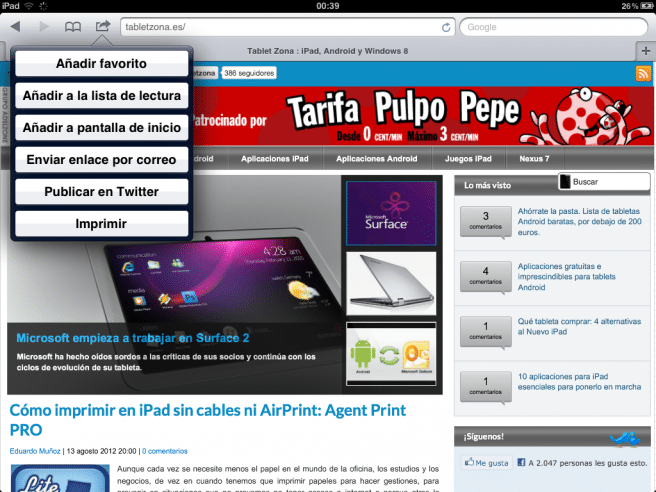
ಈ ಟ್ಯುಟೋರಿಯಲ್ ನಿಮಗೆ ಇನ್ನೂ ಸ್ಪಷ್ಟವಾಗಿಲ್ಲದಿದ್ದಲ್ಲಿ, Mac OS X ಮತ್ತು Windows ನಲ್ಲಿ ಏರ್ಪ್ರಿಂಟ್ ಆಕ್ಟಿವೇಟರ್ನೊಂದಿಗೆ ಪ್ರಿಂಟರ್ ಅನ್ನು ಸಕ್ರಿಯಗೊಳಿಸುವ ಪ್ರಕ್ರಿಯೆಯನ್ನು ಇಂಗ್ಲಿಷ್ನಲ್ಲಿ ವಿವರಿಸುವ ವೀಡಿಯೊ ಇಲ್ಲಿದೆ.
MAC:
ವಿಂಡೋಸ್ 7:
ವಿಂಡೋಸ್ ಆವೃತ್ತಿಯಲ್ಲಿ ಏರ್ಪ್ರಿಂಟ್ ಆಕ್ಟಿವೇಟರ್ ಇದೆ ಎಂದು ನೀವು ಹೇಳುತ್ತೀರಿ, ಆದರೆ ನೀವು ಲಿಂಕ್ ಅನ್ನು ಹಾಕುವ ಪುಟದಲ್ಲಿ, ನೀವು ಮ್ಯಾಕ್ಗಾಗಿ ಆವೃತ್ತಿಗಳನ್ನು ಮಾತ್ರ ಡೌನ್ಲೋಡ್ ಮಾಡಬಹುದು.
ಇದು ನಿಜ ಡ್ಯಾಮ್ ಅಂತಹ ವಿಷಯ ಯಾರಿಗಾದರೂ ವಿಂಡೋಸ್ ಬಗ್ಗೆ ತಿಳಿದಿದೆಯೇ ಎಂದು ನೋಡಲು ನಾನು ತುಂಬಾ ಆಸಕ್ತಿ ಹೊಂದಿದ್ದೇನೆ.
Google ನಲ್ಲಿ "Windows AirPrint Installer iOS 5 for x86 x64" ಅನ್ನು ಹುಡುಕಿ.
ಬಾದಾಮಿ ಟ್ರಿಕ್ ಐಷಾರಾಮಿಯಾಗಿದೆ, ಇದು ಅಸ್ತಿತ್ವದಲ್ಲಿದೆ ಎಂದು ನನಗೆ ತಿಳಿದಿರಲಿಲ್ಲ, ನಾನು ಅದನ್ನು ಹುಡುಕಿದೆ ಮತ್ತು 0 ನಲ್ಲಿ, ಇತ್ತೀಚಿನ ಆವೃತ್ತಿಯೊಂದಿಗೆ ಮತ್ತು ಜೈಬ್ರೇಕ್ ಇಲ್ಲದೆ iPad 3 ಮತ್ತು iPhone 4s ನಲ್ಲಿ ಕೆಲಸ ಮಾಡುತ್ತಿದ್ದೇನೆ.
aaaahhhhh ನಾನು ನಂಬಲು ಸಾಧ್ಯವಿಲ್ಲ, ಇದು ತುಂಬಾ ಸುಲಭ, ಅದ್ಭುತವಾಗಿದೆ. ಧನ್ಯವಾದಗಳು !!! 😀
ಈಗ ಪಾವತಿಸಲಾಗಿದೆ (ದೇಣಿಗೆ) ಪರ್ಯಾಯವಿದೆಯೇ?
ದಾನ ಮಾಡಿದರೆ
ಸ್ಟುಪಿಡ್
ಯಾವುದು ಮೊದಲು ಬಂದಿದೆ, ಸಮಸ್ಯೆ ಅಥವಾ ಪರಿಹಾರ? ಅದೃಷ್ಟವಶಾತ್ ಪರವಾಗಿಲ್ಲ.